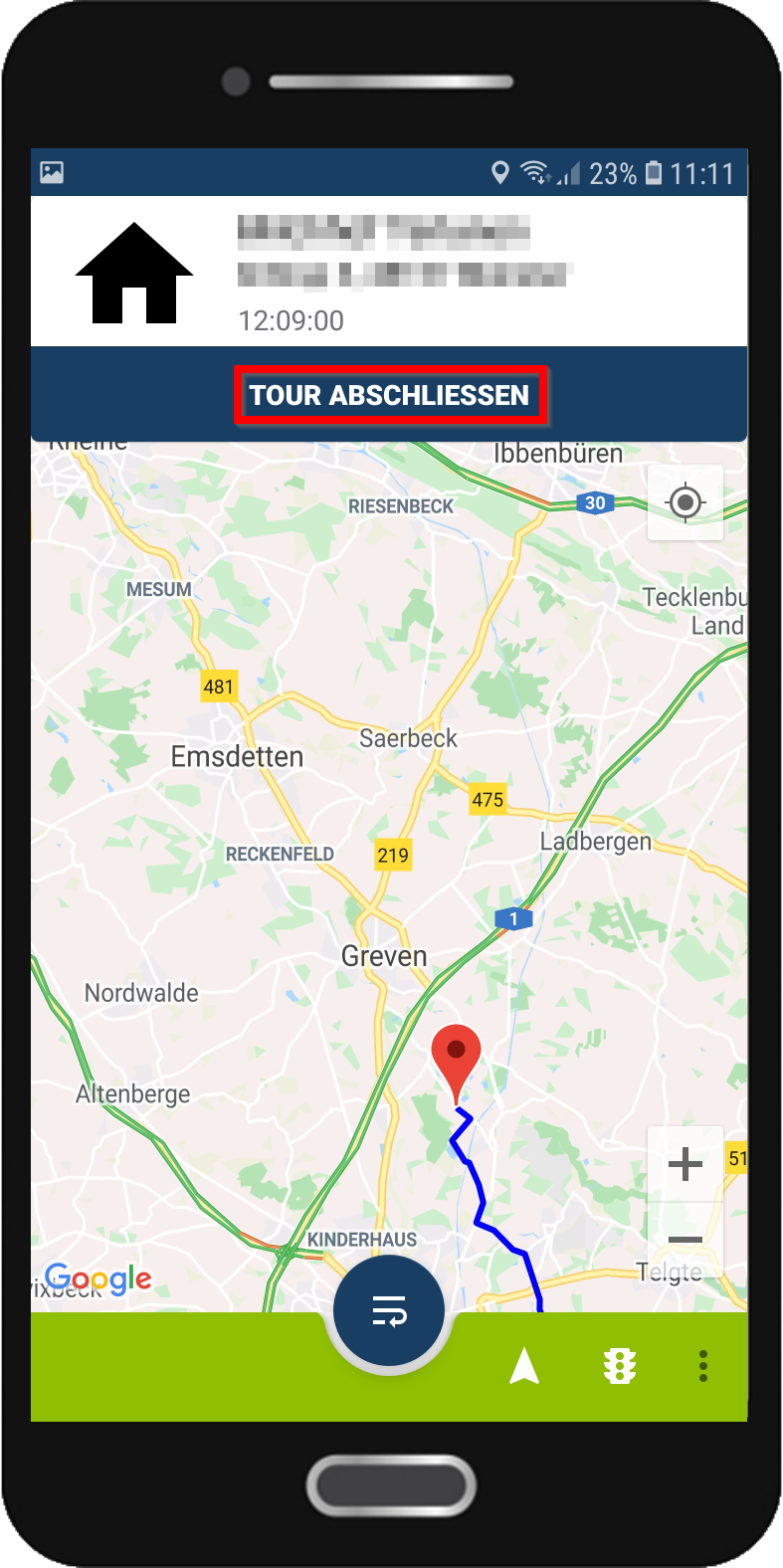Ausliefern
Nachdem die Fahrer-App erfolgreich auf einem Handy oder Tablet und ein Fahrer im FrachtPilot angelegt und einer Tour zugewiesen ist, kann eine Tour gestartet werden.
Auf dieser Seite siehst du einige Beispiele wie die App aussieht und lernst, wie du sie bedienen kannst.
Stelle sicher, dass alle Änderungen (z.B. Stornierungen) regelmäßig mit dem FrachtPilot-Server synchronisiert werden.
Nachfolgend in einem kurzen Schulungsvideo eine exemplarische Auslieferung zusammenfassend erklärt:
Tour herunterladen (Handy/Tablet)
Zunächst musst du dich mit deiner E-Mail-Adresse und deinem Passwort in der App einloggen. Anschließend siehst du die Touren, die dir zugewiesen sind. Um nun eine Tour zu starten, musst du sie zunächst herunterladen.
Sind keine Touren zu sehen, oder wenn die zu fahrende Tour fehlt, dann können die Touren mit "Aktualisieren" erneut heruntergeladen werden.
Beim Aktualisieren werden die auf dem Gerät befindlichen Daten überschrieben. Wenn noch nicht alle Daten von dem Smartphone oder Tablet auf den FrachtPilot-Server hochgeladen worden sind, dann werden die Änderungen an den Lieferscheinen und Notizen auf dem Gerät gelöscht und mit dem Stand auf dem FrachtPilot-Server ersetzt.
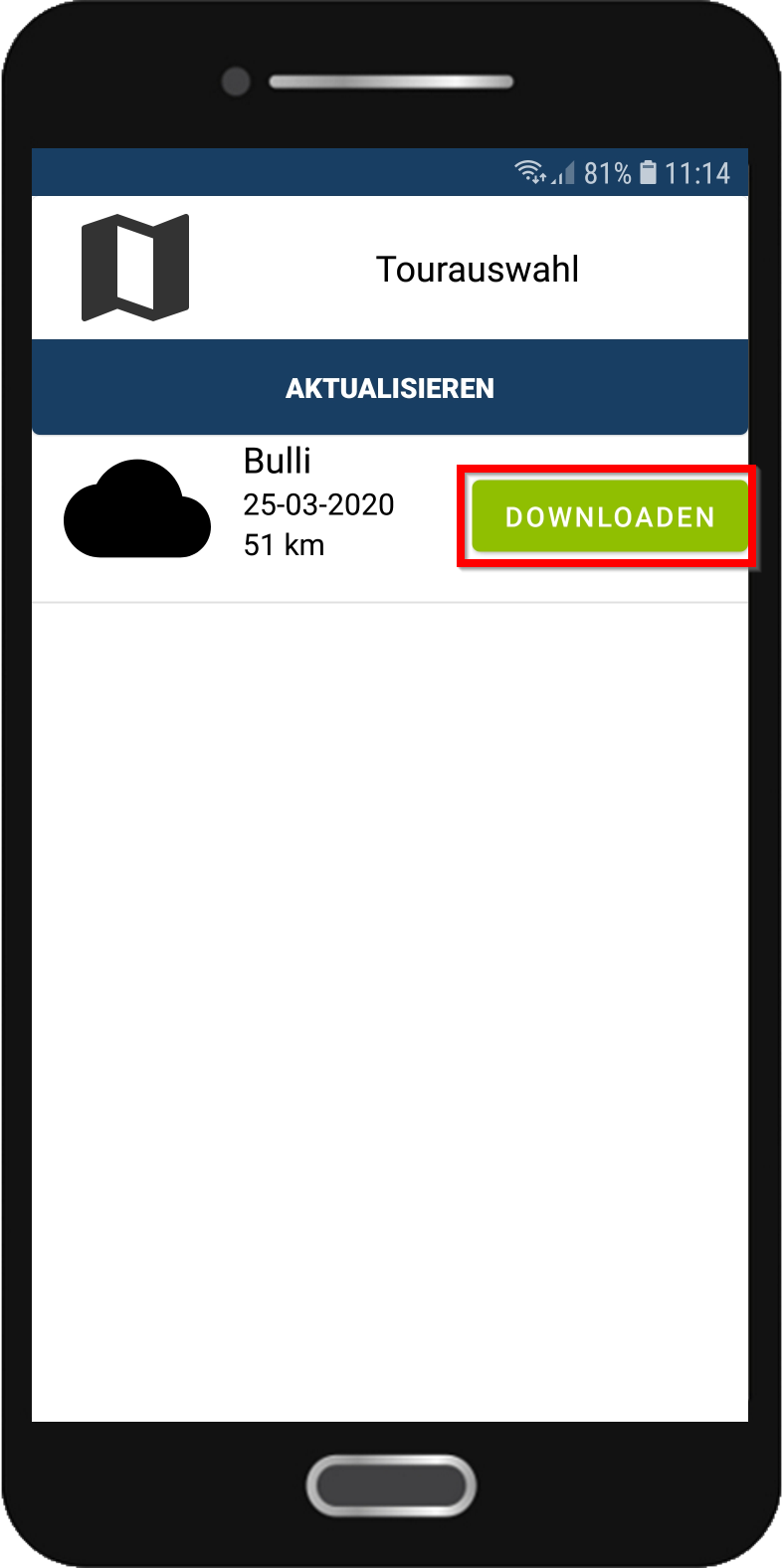
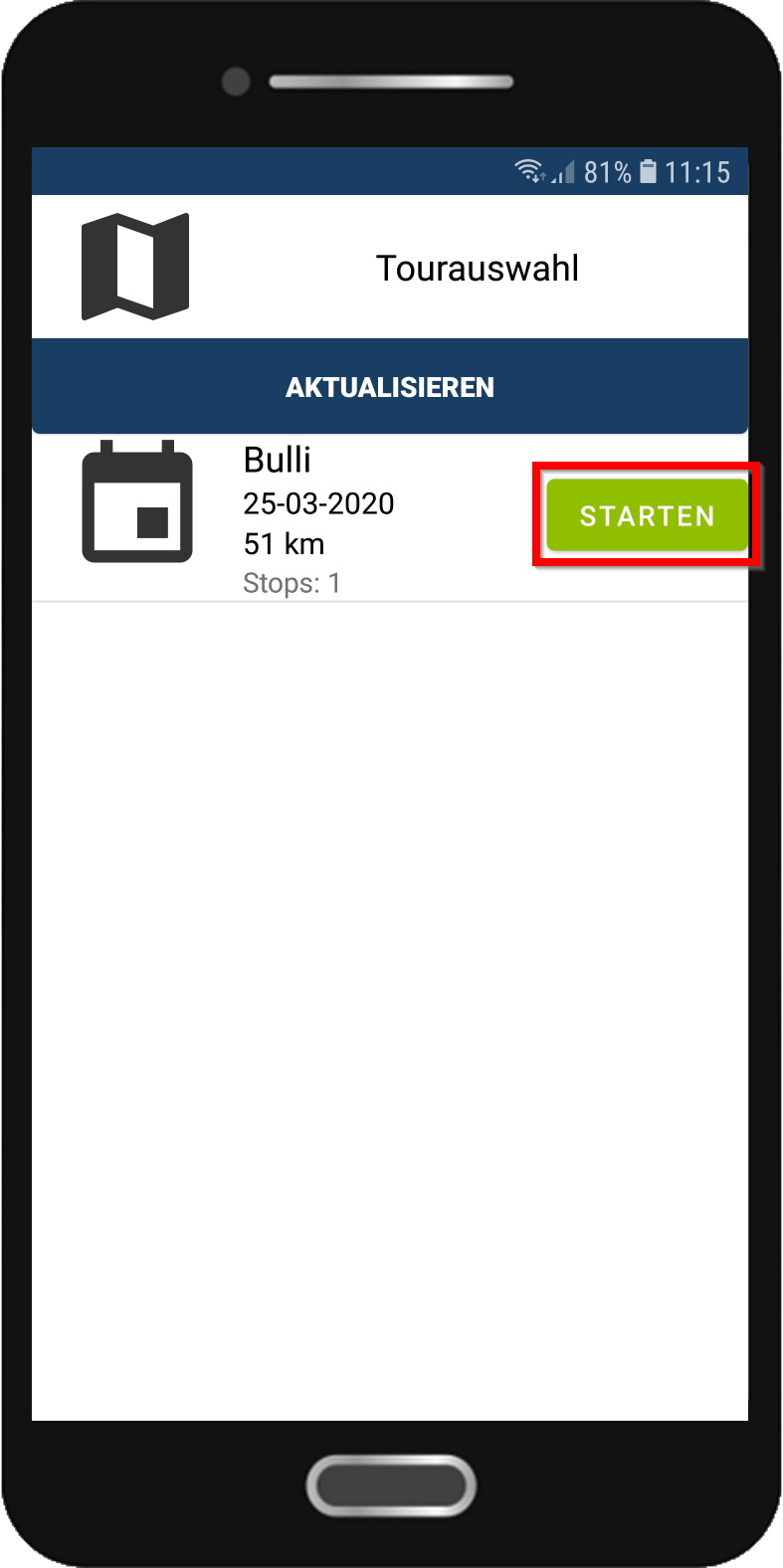
Bei der Auslieferung werden Daten wie geänderte Lieferscheine, Notizen und Unterschriften auf dem Gerät gespeichert und fortwährend zum FrachtPilot-Server geschickt, wenn eine Datenverbindung besteht. Andernfalls werden die Daten zunächst lokal auf dem Handy/Tablet des Fahrers gespeichert. Sobald eine Verbindung vorhanden ist, zum Beispiel nach Abschluss einer Tour, werden die Daten mit dem FrachtPilot-Server synchronisiert.
Synchronisation und Status-Übersicht
Wie funktioniert die Synchronisation?
Die Liefer-App synchronisiert kontinuierlich während der Tour, wenn eine Internetverbindung verfügbar ist:
- Online-Betrieb: Mengenänderungen, neue Positionen bei Ware oder Leergut werden direkt synchronisiert
- Offline-Betrieb: Alle Änderungen werden lokal gespeichert und beim nächsten Verbindungsaufbau hochgeladen
Tour- und Bestellungsstatus während der Auslieferung
Tour-Status:
- "Im Gange" - sobald die Tour in der App gestartet wurde
Bestellungs-Status:
- "In Zustellung" - alle Bestellungen auf der Tour zu Beginn
- "In Übergabe" - während der Auslieferung beim aktuellen Kunden
- "Abgeschlossen" - wird gesetzt, wenn der Fahrer beim nächsten Kunden die Ankunft bestätigt
Eine Bestellung wechselt erst beim Erreichen des nächsten Kunden auf "Abgeschlossen". Bis dahin können noch Änderungen an der aktuellen Bestellung vorgenommen werden.
Vollständiger Offline-Betrieb
Die App funktioniert auch komplett ohne Internetverbindung (z.B. ohne SIM-Karte). Wichtig ist jedoch:
- Am Tour-Ende: Internetverbindung herstellen (WLAN oder mobile Daten)
- App geöffnet lassen: Bis der Upload aller Daten abgeschlossen ist
- Upload abwarten: Besonders bei vielen Fotos und Unterschriften kann dies einige Minuten dauern
In der Übersicht aller Touren kannst du die Touren aktualisieren. Hierbei werden alle auf dem Gerät befindlichen Daten überschrieben, wenn du die angezeigte Warnung mit "Ja" bestätigst. Wenn noch nicht alle Daten von dem Smartphone oder Tablet auf den FrachtPilot-Server geladen worden sind, dann werden die Änderungen an den Lieferscheinen und Notizen auf dem Gerät gelöscht und mit dem Stand auf dem FrachtPilot-Server ersetzt.
Tour starten
Nach dem Start einer Tour muss noch der aktuelle Kilometerstand des verwendeten Fahrzeugs angegeben werden. Anschließend kann die Auslieferung beginnen.
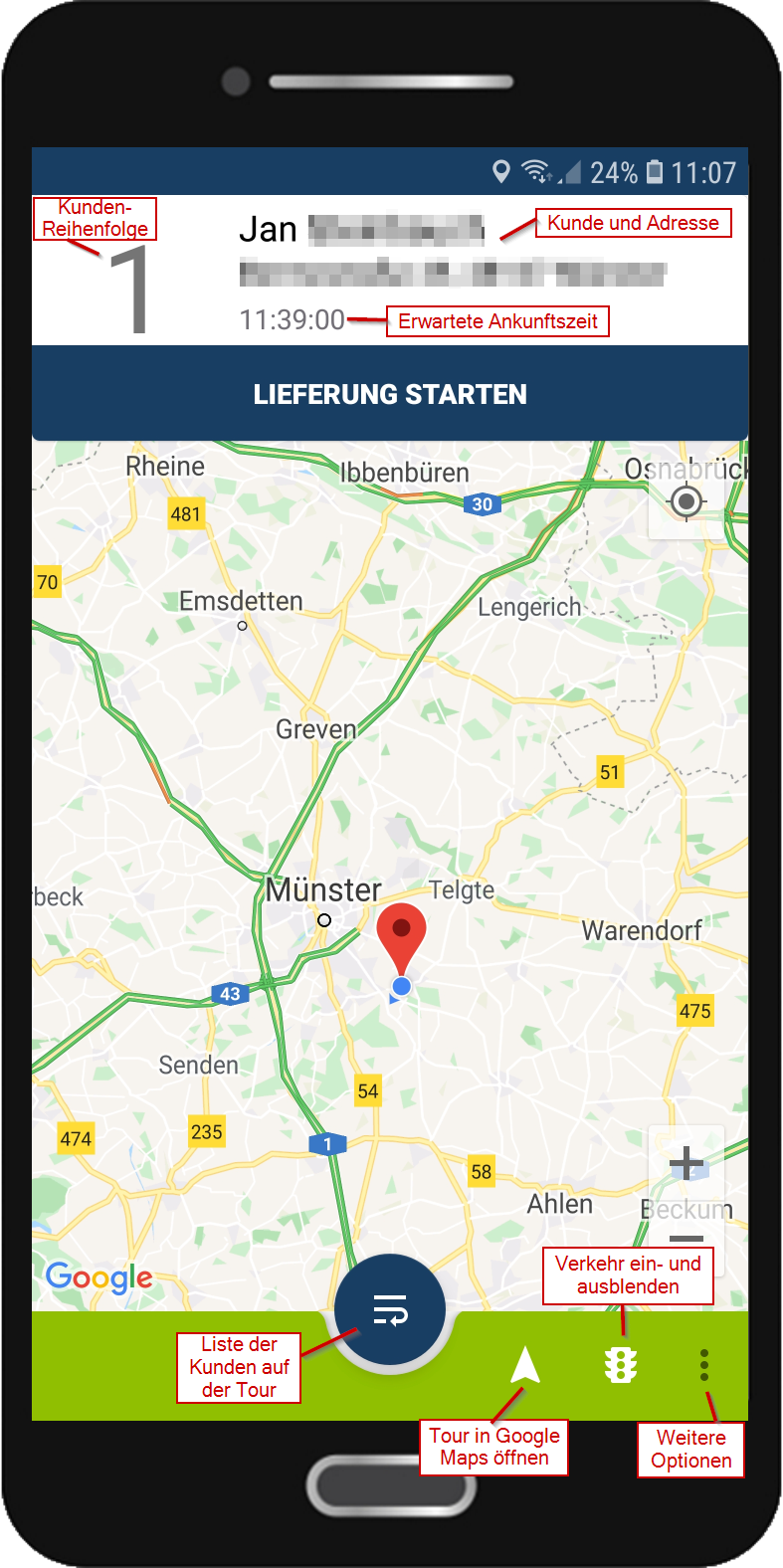
Oben in der App siehst du nun den Kunden, der als Nächstes angefahren werden soll. Darunter ist die erwartete Ankunftszeit und ggf. das Lieferzeitfenster des Kunden. In der Karte ist die aktuelle Position als blauer Punkt und das nächste Ziel rot dargestellt.
In der Leiste unten kannst du dir den Fortschritt der Tour anzeigen lassen und dort die Reihenfolge anpassen bzw. die Ziele auf der Karte ansehen. Rechts daneben kannst du die aktuelle Route in Google Maps öffnen. Außerdem gibt es
weitere Optionen (Verkehrsdaten anzeigen, Satellitenbilder anzeigen und Tourübersicht).
Zusammenfassend hier noch einmal die wichtigsten Schritte beim Fahren einer Tour:
Zustellung starten
Wenn der Standort des ersten Kunden erreicht wurde, klicke auf Zustellung starten. Kommt der Kunde mehrfach auf der Tour vor, erscheint noch folgender Hinweis:
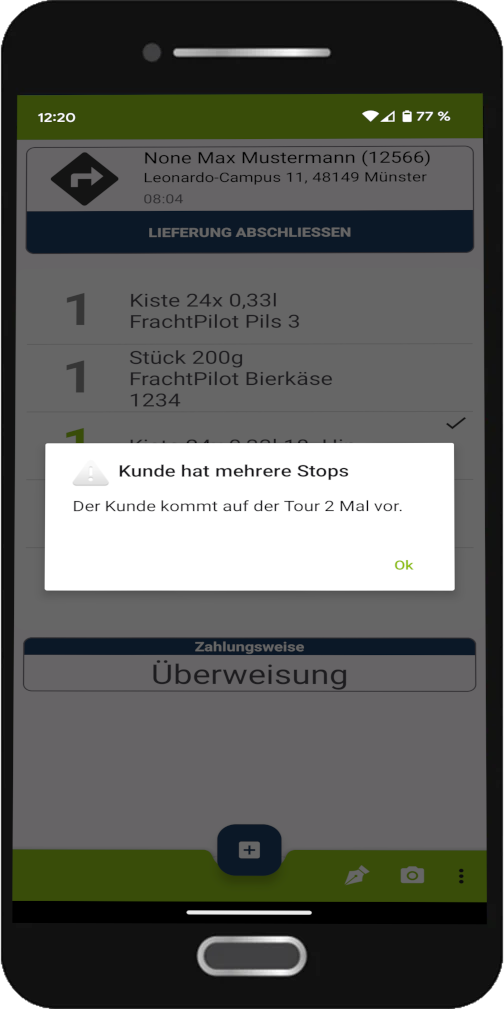
Nach dem Bestätigen des Hinweises werden dir die Produkte für die Lieferung üben den
digitalen Lieferschein
angezeigt.
Möglicherweise sind Lieferhinweise (Notizen) für den Kunden verfügbar. Lerne hier mehr über Lieferhinweise.
Tour abschließen
Kehre nach Belieferung des letzten Kunden zum Ausgangspunkt der Tour (Depot) zurück. Nun kann die Tour mit "Tour abschliessen" beendet werden. Hier muss erneut der aktuelle Kilometerstand des verwendeten Fahrzeugs angegeben werden.
Wichtige Schritte beim Tour-Abschluss
-
Tour in der App abschließen
- Klicke auf "Tour abschließen"
- Gib den aktuellen Kilometerstand ein
-
Bei Offline-Fahrten: Datenupload sicherstellen
- Internetverbindung aktivieren (WLAN oder mobile Daten)
- App geöffnet lassen bis Upload abgeschlossen
- Upload-Status überwachen - warte auf Bestätigung
-
Erst nach erfolgreichem Upload
- Touren aktualisieren oder App schließen
- Alle Daten sind jetzt im FrachtPilot-System sichtbar
Besonders wichtig bei Offline-Fahrten:
Wenn die Tour komplett ohne Internetverbindung gefahren wurde, stelle sicher, dass:
- Eine stabile Internetverbindung besteht (WLAN empfohlen)
- Die App geöffnet bleibt, bis der Upload aller Tourdaten abgeschlossen ist
- Bei vielen Fotos und Unterschriften kann der Upload mehrere Minuten dauern
Häufiger Fehler: Tour wird auf dem Handy als abgeschlossen angezeigt, aber im FrachtPilot-System erscheint sie noch als "Im Gange", weil der Upload nicht vollständig war.